暗号化されたレジストリを復号化してデータを表示するツール
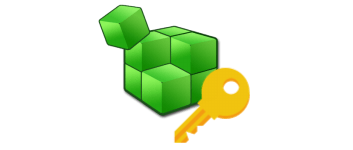
システムまたは外付けハードドライブをスキャンして、DPAPI を使用して暗号化されたレジストリのデータを復号化して表示する Windows ツール。レジストリに保存されているパスワードやその他の秘密データを見つけることができます。
EncryptedRegView の概要
EncryptedRegView は、Windows オペレーティングシステムのレジストリをスキャンし、DPAPI にて暗号化されたレジストリのデータを復号化して表示するツールです。
EncryptedRegView の機能
EncryptedRegView の主な機能です。
| 機能 | 概要 |
|---|---|
| メイン機能 | DPAPI を使用して暗号化されたレジストリのデータを復号化して表示 |
| 機能詳細 | ・暗号化されているレジストリを復号化 ・HTML レポートの表示 ・データをコピー/ファイルに保存 |
暗号化されているレジストリを復号化してデータを表示します
EncryptedRegView は、DPAPI(Data Protection API)で暗号化されたデータを検索する Windows 用のツールです。
レジストリで暗号化されたデータが見つかると、それを復号化し、暗号化されたデータをウィンドウに表示します。このツールを使用すると、Microsoft 製品およびサードパーティ製品によってレジストリに保存されているパスワードやそのほかの秘密データを見つけることができます。
表示されている情報はコピーしたりファイルに保存できます
EncryptedRegView では、現在実行中のシステムのレジストリをスキャンできるだけでなく、コンピュータに接続されている外付けハードドライブからレジストリをスキャンすることもできます。
また、表示されているすべての情報や、選択した行の情報をテキストファイル(TXT、CSV、HTML、XML)に保存したり、HTML のレポートを作成してブラウザで閲覧することもできます。
Windows レジストリ内のデータを復号化するツール
EncryptedRegView は、通常は表示されないレジストリのデータを検索でき、Microsoft やサードパーティ製品のパスワードを含む可能性のある暗号化されたレジストリのデータを調べたりするような場合に役に立ちます。
機能
- 暗号化されたレジストリのデータを復号化して表示
- 検索
- HTML レポートの表示
- 表示されている内容をテキストファイル(TXT、CSV、HTML、XML)に保存
- 表示されている内容をクリップボードにコピー
仕様
ダウンロード
使い方
インストール
1.インストール方法
EncryptedRegView は、インストール不要で使用できます。
- ダウンロードした ZIP ファイルを解凍し、「EncryptedRegView.exe」ファイルを実行するとアプリケーションを使用できます。
基本的な使い方
1. 暗号化されたレジストリを復号化する
EncryptedRegView を起動すると、現在実行中のシステムをスキャンするか、外部ハードドライブをスキャンするかのオプションが表示されます。
- 現在のシステムをスキャンする場合は「Scan the Registry on this system」を選択して[OK]をクリックします。
- レジストリのスキャンが完了するとレジストリの一覧が表示され、下部のウィンドウで復号化されたデータを見ることができます。
・Value Name:値の名前
・Decrypted Value:復号化された値
・Decrypted Result:復号化の結果
・Encrypted Data Length:暗号化されたデータの長さ
・Decrypted Data Length:復号化されたデータの長さ
・Hash Algorithm:ハッシュアルゴリズム
・Encrypted Algorithm:暗号化アルゴリズム
・Name:名前
・Key File:キーファイル
2.表示する列をカスタマイズする
- 「View」>「Choose Columns」を選択すると、表示する列を選択したり、列の幅を調整できます。
メニュー
1.右クリックメニュー
・Copy Selected Items:選択した行をクリップボードにコピーする
・HTML Report – All items:すべての行の HTML レポートを表示する
・HTML Report – Selected Items:選択した行の HTML レポートを表示する
・Choose Columns:表示する列をカスタマイズする
・Auto Size Columns:列の幅を自動調整する
・Properties:プロパティを表示する
・Refresh:表示を更新する
2.File メニュー
・Save Selected Items :選択した行をファイルに保存する
・Properties:プロパティを表示する
・Exit:終了する
3.Edit メニュー
・Copy Selected Items:選択した行をクリップボードにコピーする
・Select All:すべて選択する
・Deselect All:すべての選択を解除する
4.View メニュー
・Show Tooltips:ツールチップを表示する
・Mark Odd/Even Rows:行に背景色を追加する
・HTML Report – All items:すべての行の HTML レポートを表示する
・HTML Report – Selected Items:選択した行の HTML レポートを表示する
・Choose Columns:表示する列をカスタマイズする
・Auto Size Columns:列の幅を自動調整する
・Auto Size Columns+Headers:列と見出しの幅を自動調整する

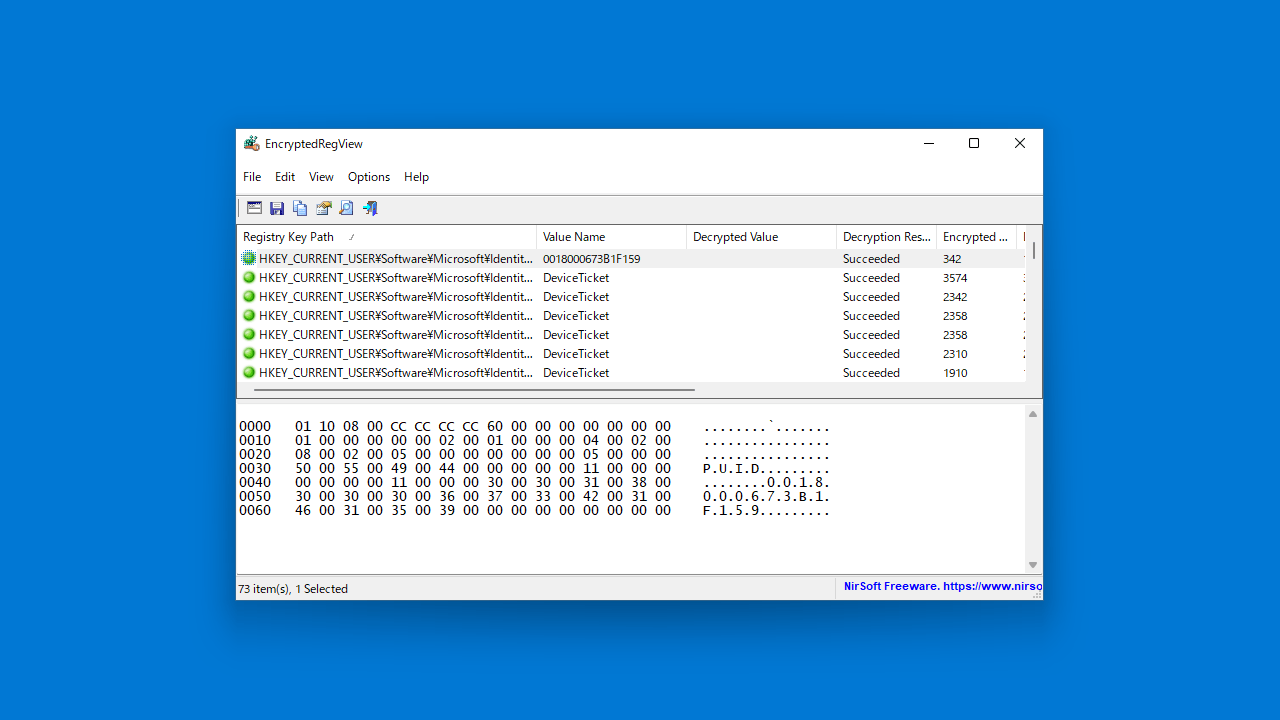
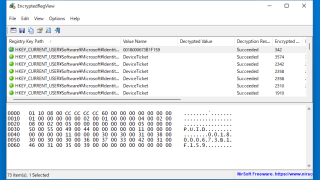
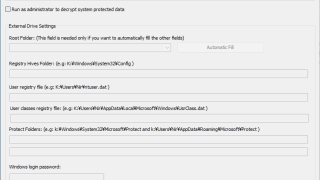
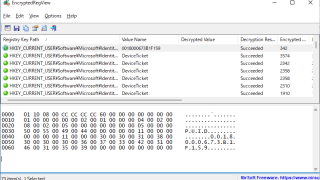
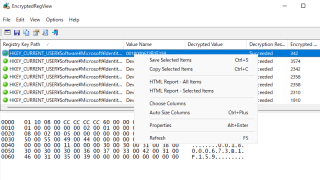
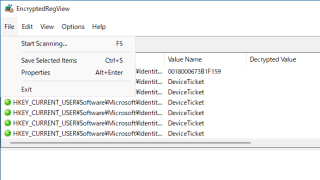
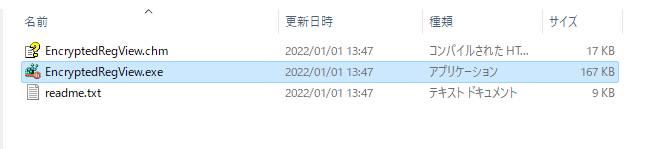
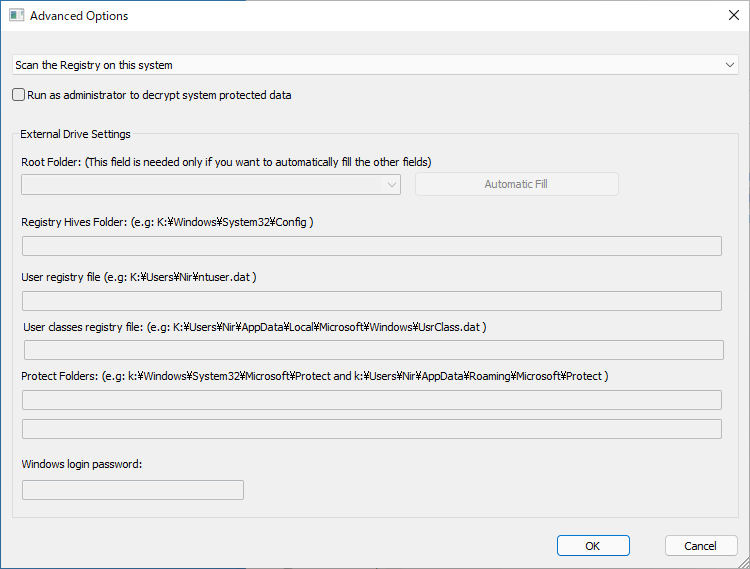
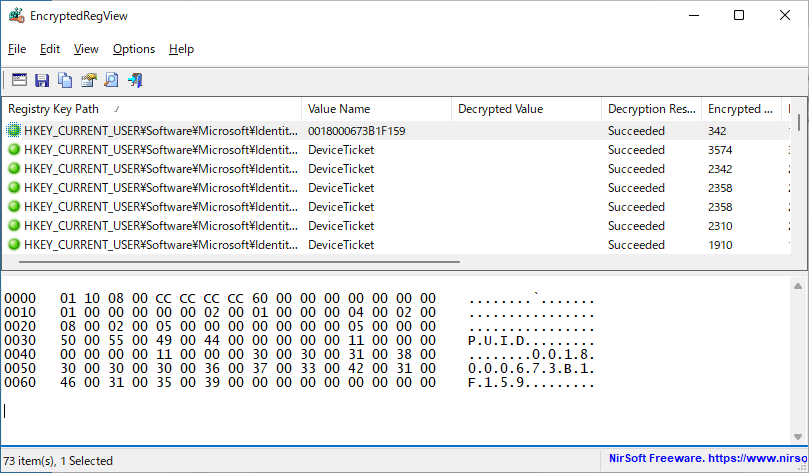
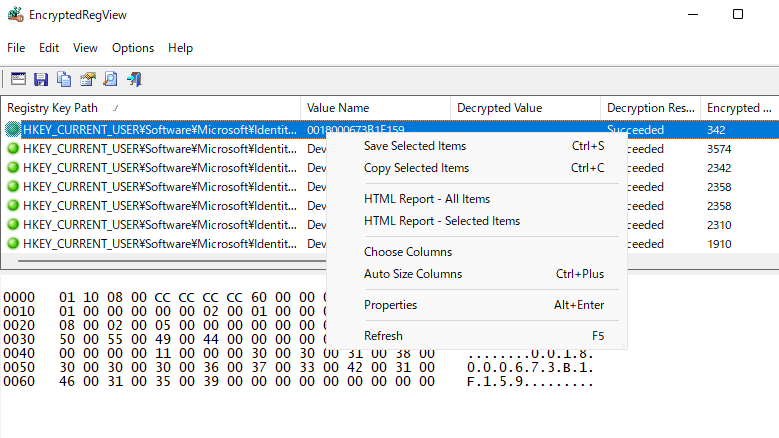
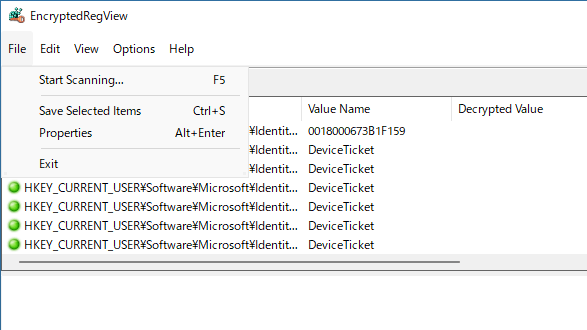
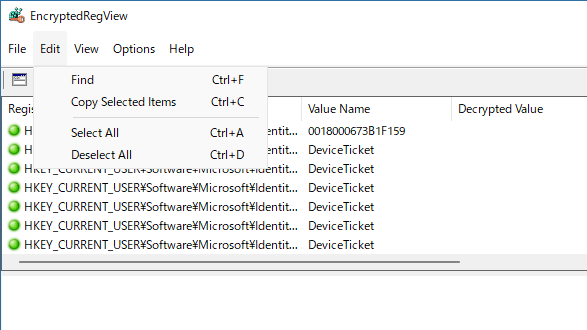


EncryptedRegView は、どなたでも無料で使用できます。